
Ródaire Wi-Fi Zyxel Giga Keetetic
Sa lámhleabhar seo, déanfaidh mé iarracht cur síos a dhéanamh ar an bpróiseas a bhaineann le ródairí Wixel Ródairí Zyxel a bhunú chun oibriú leis an Idirlíon baile ó Beeline. Cumiguring Lite Keenetic, Giga agus 4G Ródairí don soláthraí seo a dhéanamh ar an mbealach céanna, mar sin beag beann ar a cheann de na samhlacha ródaire atá agat, ba cheart go mbeadh an treoir seo úsáideach.
Ullmhúchán chun an ródaire a chumrú agus a nascadh
Sula dtosaíonn tú ag bunú do ródaire gan sreang, molaim na nithe seo a leanas a dhéanamh:

Paraiméadair LAN sula ndéantar an ródaire a choigeartú
- I Windows 7 agus Windows 8, téigh go dtí an "Painéal Rialúcháin" - "Líonra agus Ionad Rochtana Comhroinnte", roghnaigh an chlé "Athraigh an Socruithe Adapter", agus ansin deaschliceáil ar an deilbhín LAN ar an líonra áitiúil agus cliceáil ar na hairíonna Mír roghchlár comhthéacs. Sa liosta de na comhpháirteanna líonra, roghnaigh Prótacal "Leagan Idirlín 4" agus, arís, Cliceáil airíonna. Cinntigh go bhfuil na paraiméadair leagtha síos: "Faigh an seoladh IP go huathoibríoch" agus "Faigh seoladh an fhreastalaí DNS go huathoibríoch." Murab amhlaidh an cás, socraigh na ticbhoscaí dá réir agus sábháil na socruithe. I Windows XP, ba chóir an rud céanna a dhéanamh sa "painéal rialaithe" - "Network Connects"
- Má tá iarracht déanta agat cheana féin an ródaire seo a chumrú, ach mura n-éiríonn leat, nó é a thabhairt ó árasán eile, nó é a cheannach go bu, molaim na socruithe a athshocrú go dtí an mhonarcha - mar sin, brúigh agus coinnigh an cnaipe athshocraithe ar feadh 10-15 soicind . An taobh gléas (ní mór an ródaire a chumasú san asraon), ansin an cnaipe a scaoileadh agus fan nóiméad nó dhó.
Is é seo a leanas nascadh an ródaire Zyxel Keetetic do shuíomh ina dhiaidh sin:
- Ceangail an cábla de appradyer beelineyer leis an gcalafort, sínithe ag WAN
- Ceann de na calafoirt LAN ar an ródaire, ceangail an cábla san áireamh le cónascaire cárta líonra de ríomhaire
- Cas ar an ródaire san asraon

Nóta Tábhachtach: Ón bpointe seo ar aghaidh, sa todhchaí, ní mór an nasc beeline ar an ríomhaire féin, más ann dóibh, a bheith faoi mhíchumas. Iad siúd. As seo amach, suiteáil beidh sé an ródaire féin, agus ní ríomhaire. Tóg é mar seo agus ná cas ar an beeline ar an ríomhaire - ró-mhinic fadhbanna leis an chumraíocht ródaire Wi-Fi chun cinn ó úsáideoirí ar an gcúis seo.
Ceangal L2TP a chumrú le haghaidh Beeline
Rith aon bhrabhsálaí ar líne nuair a bhíonn sé ceangailte ródaire agus dul isteach sa bharra seolta: 192.168.1.1, chun logáil isteach agus pasfhocal a iarraidh. Cuir isteach na sonraí caighdeánacha do ródairí Zyxel Keetetic: Logáil isteach - admin; Pasfhocal - 1234. Tar éis na sonraí seo a chur isteach, gheobhaidh tú tú féin ar phríomhleathanach na suíomhanna Zyxel Keeton.

Socrú Ceangail Beeline
Ar thaobh na láimhe clé, sa rannóg "Idirlíon", roghnaigh an mhír "údarú", áit ar cheart na sonraí seo a leanas a shonrú:
- Prótacal Rochtana Idirlín - L2TP
- Seoladh Freastalaí: TP.Internet.beeline.ru
- Ainm Úsáideora agus Pasfhocal - Logáil isteach agus Pasfhocal a eisíodh chugat Beeline
- Is féidir na paraiméadair atá fágtha a fhágáil gan athrú.
- Cliceáil "Cuir iarratas isteach"
Tar éis na ngníomhartha seo, ní mór don ródaire an nasc idirlín a shuiteáil agus, mura bhfuil dearmad déanta agat ar mo chomhairle chun an nasc a choinneáil ar an ríomhaire féin briste, is féidir leat seiceáil an bhfuil na leathanaigh oscailte i gclib bhrabhsálaí ar leithligh. Is é an chéad chéim eile an líonra Wi-Fi a chumrú.
Ag leagan an líonra gan sreang, ag suiteáil pasfhocal Wi-Fi
D'fhonn an pointe rochtana Wi-Fi a dhéanamh ar an bpointe rochtana Wi-Fi (SSID) agus an pasfhocal don líonra seo, ionas nach n-úsáideann na comharsana do idirlíon saor in aisce, rud a laghdóidh luas do rochtana air.
Sa roghchlár suíomhanna Zyxel Settings, sa rannóg Wi-Fi, roghnaigh an mhír "cumaisc" agus sonraigh an t-ainm líonra gan sreang atá ag teastáil, carachtair Laidineach. Faoin ainm seo, is féidir leat do líonra a idirdhealú ó gach ceann eile a fhéadann feistí gan sreang éagsúla a "fheiceáil".
Sábhálaimid na socruithe agus téigh go dtí an pointe sábháilteachta, moltar na socruithe slándála gan sreang seo a leanas anseo:
- Fíordheimhniú - WPA-PSK / WPA2-PSK
- Ní athraíonn na paraiméadair atá fágtha
- Pasfhocal - aon cheann, nach lú ná 8 siombail latice agus uimhreacha
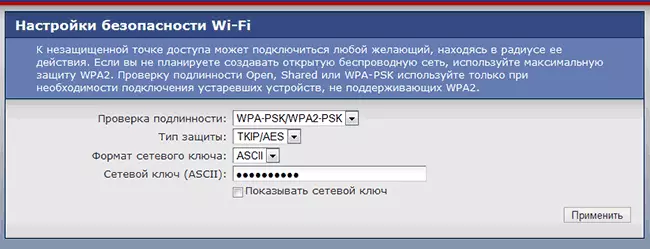
Pasfhocal a shuiteáil ar Wi-Fi
Sábháil Socruithe.
Sin go léir, má tá gach gníomh críochnaithe i gceart, anois is féidir leat ceangal le pointe rochtana Wi-Fi ó ríomhaire glúine, smartphone nó táibléad agus an t-idirlíon a úsáid go caoithiúil ó árasán nó ó oifig in áit ar bith eile.
Más rud é, ar chúis éigin níl aon rochtain ar rochtain ar an idirlíon ar an Idirlíon, déan iarracht an t-alt a úsáid faoi ghnáthfhadhbanna agus earráidí nuair a bhíonn ródaire Wi-Fi á bhunú ar an nasc seo.
